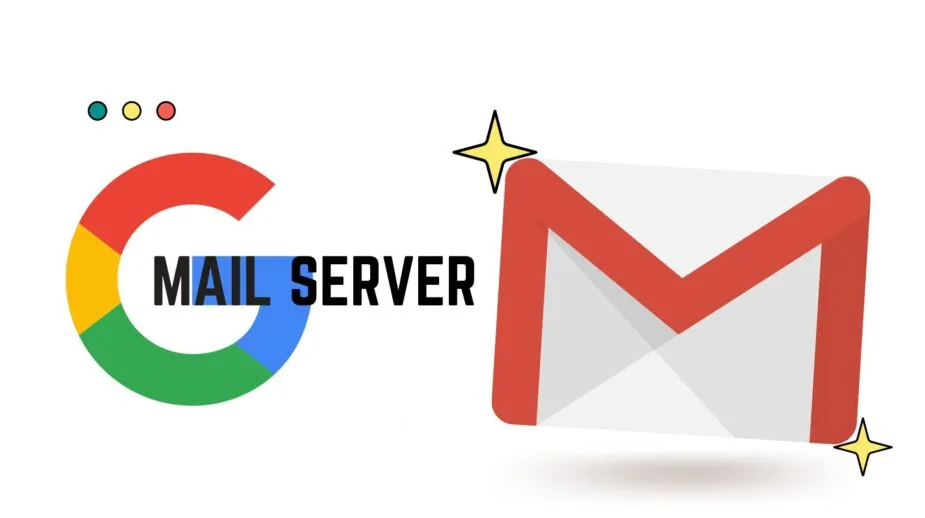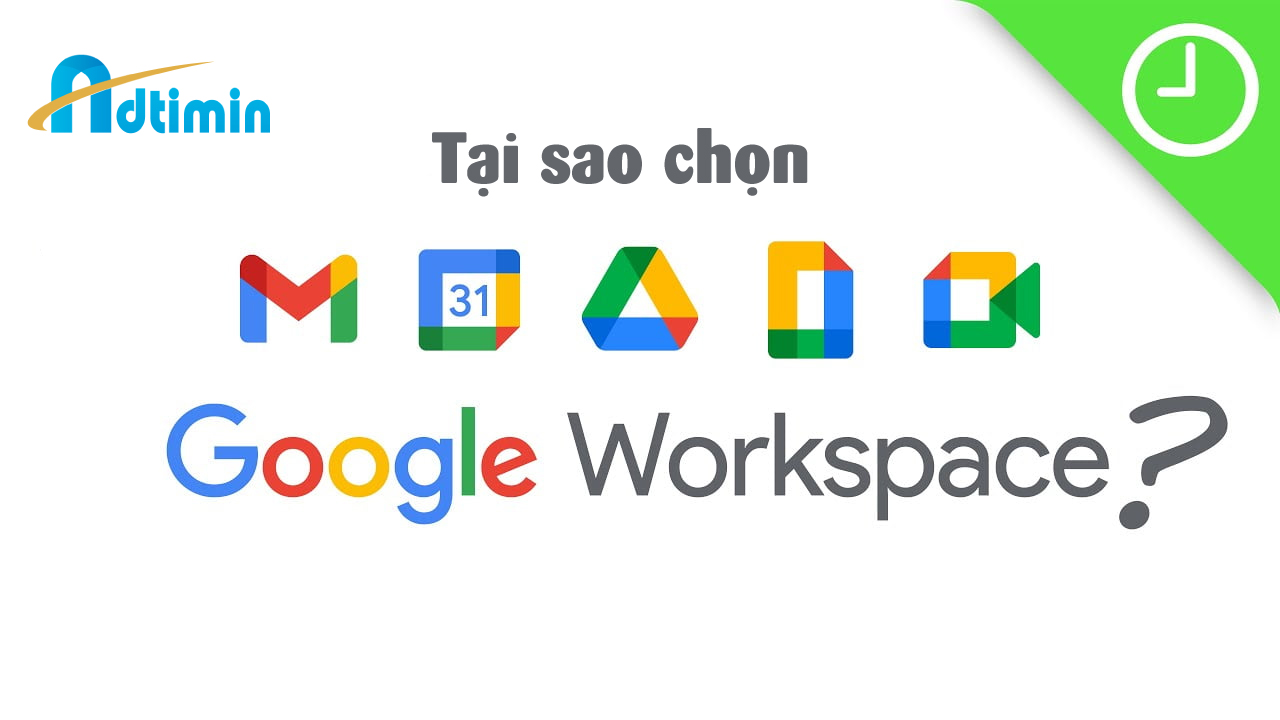Do chi phí sử dụng email google workspace là khá cao, tính trên từng user nên để mua bản quyền cho tất cả user trong công ty đôi khi là vấn đề khá nan giải. Email server thì khá rẻ nhưng lại thiếu tính năng. Adtimin xin hướng dẫn bạn cách kết hợp 2 nền tảng email google workspace và email server trên cùng 1 domain để có thể sử dụng song song.
Split Delivery – Cấu hình tích hợp Email Server và Google Workspace
Trong bài viết này chúng ta sẽ giả thiết rằng công ty bạn có 1 gói dịch vụ Google Workspace và 1 dịch vụ SMTP Server khác (có thể server đặt tại công ty của bạn hoặc thuê tại 1 nhà cung cấp dịch vụ Email Server như Adtimin chẳng hạn). Việc kết hợp này sẽ giúp bạn tiết kiệm được đáng kể chi phí khi đăng ký dịch vụ Google Workspace cho toàn bộ nhân viên (phí license tính theo users), thay vào đó chỉ để đáp ứng công việc cho các nhân viên cấp quản lý hoặc các nhân viên thật sự có nhu cầu sử dụng, các nhân viên còn lại sẽ sử dụng dịch vụ Email Server thông thường mà vẫn tận dụng được bộ lọc mã độc, spam/virus/phishing từ Google. Việc này cũng hữu ích khi bạn chỉ đang sử dụng 1 dịch vụ Email Server và muốn chuyển một số người dùng sang Google Workspace.
Adtimin chúng ta sử dụng ở đây là “Split delivery” trên Google Workspace. Với kỹ thuật này, bạn cần trỏ MX tên miền của bạn về Google mail server (xem thông số cấu hình bên dưới). Tất cả mail gửi đến sẽ đến máy chủ của Google trước, nếu người dùng có tồn tại trên Google Workspace thì sẽ nhận tại hộp thư Gmail của người dùng đó. Nếu người dùng không tồn tại trên hệ thống Google Workspace sẽ chuyển về Email Server của bạn.
Tóm tắt trước khi triển khai như sau:
- Tên miền: adtiminads.com (cần dùng chung cả mail server và google workspace)
- Email server IP: 103.139.202.186
- Email dung@adtiminads.com là email server (không tạo trên ggwsp).
Cấu hình các bản ghi MX của Google Workspace
| Name/Host/Alias | Time to Live (TTL*) | Record Type | Priority | Value/Answer/Destination |
|---|---|---|---|---|
| @ or leave blank | 3600 | MX | 1 | ASPMX.L.GOOGLE.COM |
| @ or leave blank | 3600 | MX | 5 | ALT1.ASPMX.L.GOOGLE.COM |
| @ or leave blank | 3600 | MX | 5 | ALT2.ASPMX.L.GOOGLE.COM |
| @ or leave blank | 3600 | MX | 10 | ALT3.ASPMX.L.GOOGLE.COM |
| @ or leave blank | 3600 | MX | 10 | ALT4.ASPMX.L.GOOGLE.COM |
Thêm một định tuyến cho tên miền của bạn
Bạn cần đăng nhập vào trang Google Admin console tại https://admin.google.com/
Tiếp tục chọn mục Apps > Google Workspace > Gmail và Hosts.
Tại đây bạn chọn Add Route.
Đăt tên route. Sử dụng tên mà nó giúp bạn nhớ mục đích route này, ví dụ ở đây mình đặt là: on-premise mail server
Specify email server chọn Single host và nhập vào hostname hoặc IP Mail Server của bạn.
Port number: hỗ trợ các port 25, 587, hoặc từ 1024 đến 65535. Lưu ý port 465 không hỗ trợ đối với Single host
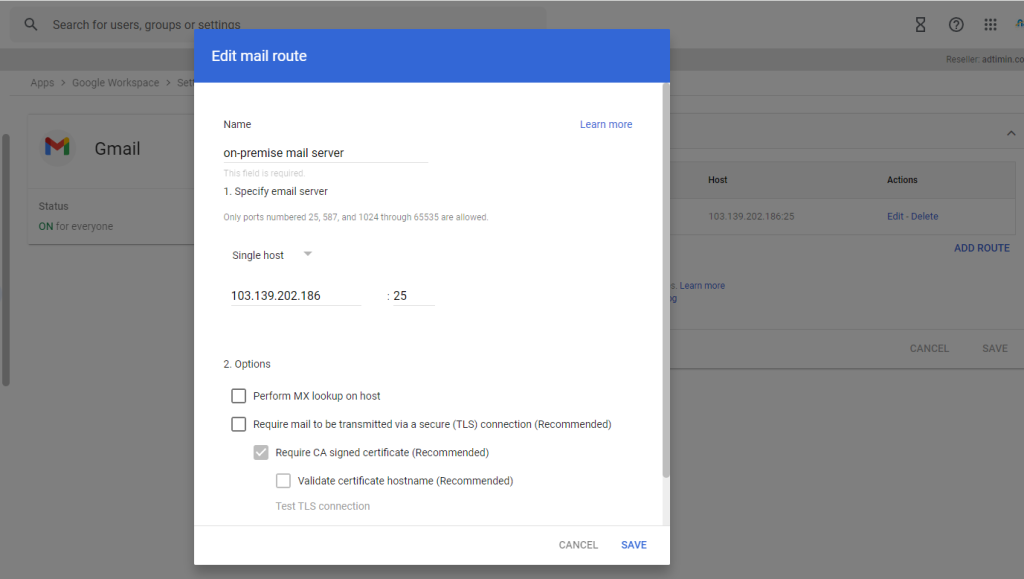
Phần option bạn có thể bỏ trống, hoặc thêm vào nếu mail server của bạn đáp ứng TSL, thì chọn “Require mail to be transmitted via a secure (TLS) connection (Recommended)”
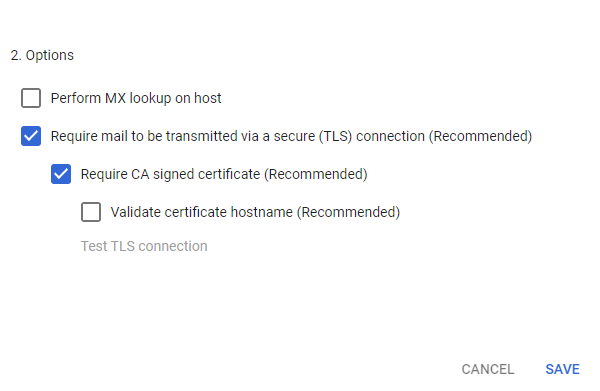
Chọn Save để lưu cấu hình
Cấu hình Split delivery
Từ trang home của Google admin bạn vào Apps > Google Workspace > Gmail > Routing
Tại tab Routing tab, kéo xuống mục Routing và chọn Add Another Rule
Đặt tên cho routing: vd Split delivery
Mục Email messages to affect, chọn Inbound, hoặc Internal-receiving, hoặc cả hai
For the above types of messages…, chọn Modify message.
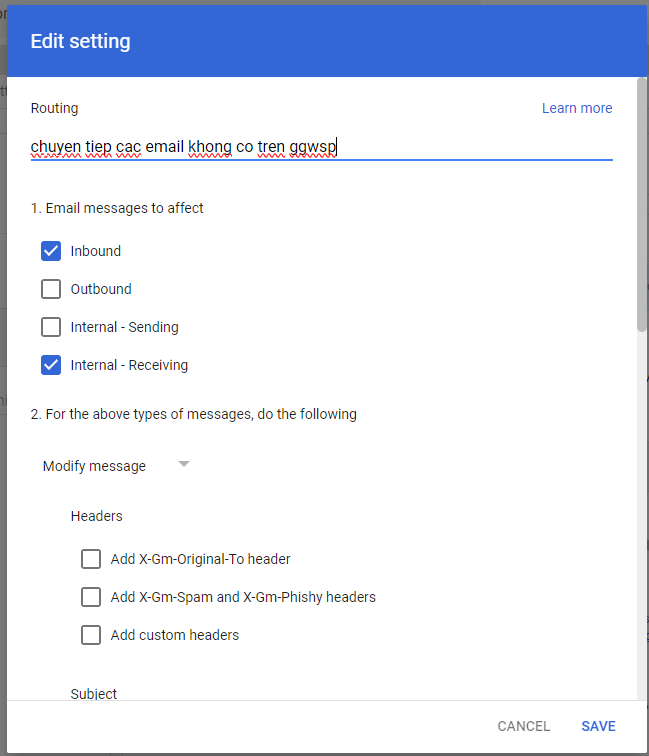
Bạn kéo xuống mục Route và chọn Change route.
Click vào danh sách và chọn host mà bạn đã tạo trước đó, ví dụ: on-premise mail server
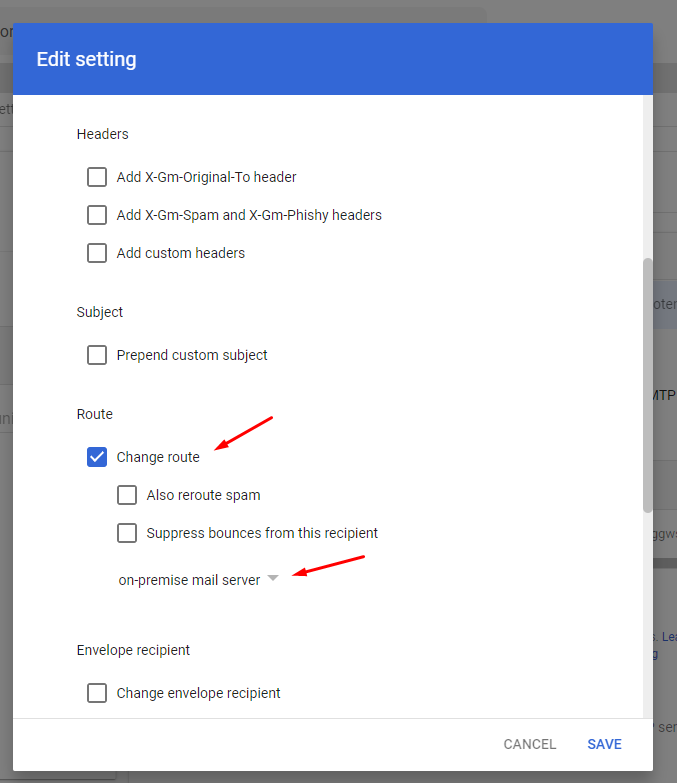
Mục Encryption (onward delivery only)
Bạn có thể check chọn (hoặc bỏ qua) mục Require secure transport (TLS)
Click vào mục Show options.
Mục Account types to affect, check chọn Unrecognized/Catch-all.
Click Save để lưu cấu hình đã thiết lập
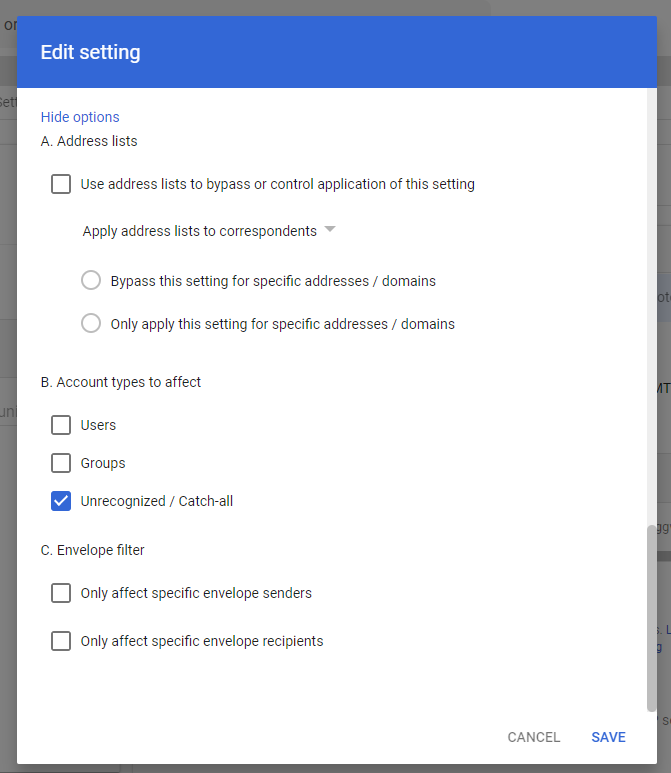
Như vậy đã hoàn tất xong các bước cấu hình cơ bản, tùy vào nhu cầu cụ thể bạn có thể check thêm các tùy chọn khác cho phù hợp. Với cấu hình hiện tại khi mail gửi từ ngoài vào thì người dùng trên Google Workspace hoặc Email Server của bạn đều có thể nhận được. Chúng ta sẽ kiểm tra thử xem việc gửi/nhận mail có phát sinh vấn đề gì không nhé.
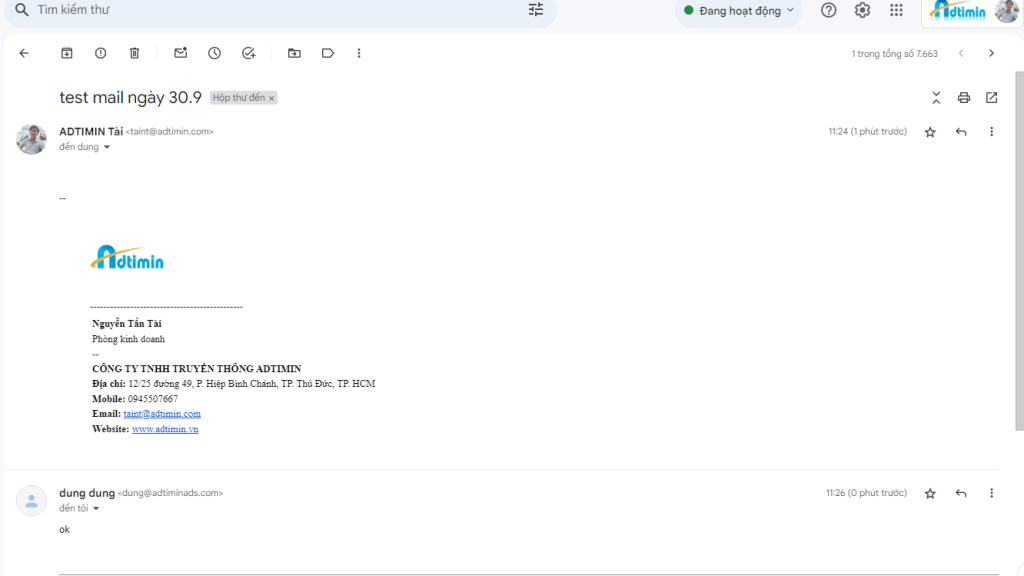
Kết quả cho thấy việc gửi nhận qua lại khá suôn sẻ và nhanh. Chúc các bạn thành công!